هناك العديد من الأدوات والتطبيقات لإعداد مكالمة جماعية بين عدة أشخاص. من مكالمات فيديو إلى المؤتمرات الصوتية عن بُعد ، لم يكن بدء المكالمة الجماعية المجانية أسهل من ذي قبل.
لقد أوضحنا سابقًا كيفية استخدم Zoom لاستضافة اجتماع. في هذه المقالة ، سنناقش العديد من البرامج والتطبيقات الإضافية لتختار أفضل خدمة مكالمة جماعية لاحتياجاتك.
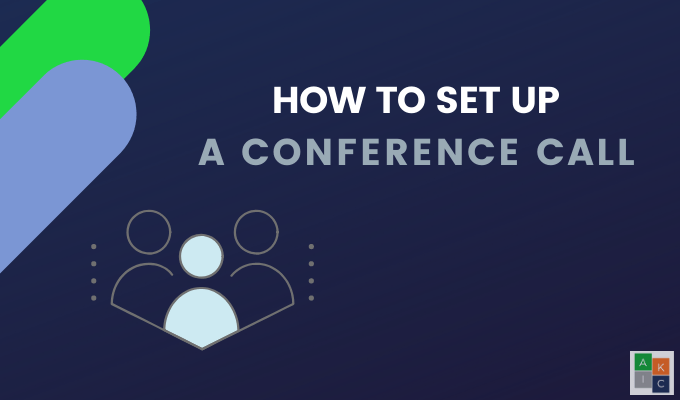 سكايب strong>
سكايب strong>
تم شراء Skype بواسطة Microsoft في عام 2011 وأدخلت منذ ذلك الحين تغييرات كبيرة على ميزاته وواجهة المستخدم والوظائف.
إذا لم يكن لديك حساب Skype ، إنشاء واحد الآن. يتوفر إصدار Skype المجاني على الأجهزة اللوحية وأجهزة الكمبيوتر الشخصية وأجهزة Mac والهواتف الذكية ، ويمكنك من:

إعداد مكالمة جماعية باستخدام Skype






جدولة اجتماع Skype على الهاتف المحمول


 Talky
Talky
قم بإنشاء مؤتمرات فيديو مجانية مع Talky لما يصل إلى ستة أشخاص في بضع خطوات فقط. ليست هناك حاجة للاشتراك للحصول على حساب ولا يلزم دفع أو تنزيلات.
لإعداد مكالمة جماعية مع Talky:
In_content_1 الكل: [ 300x250] / dfp: [640x360]->
اختر وأدخل اسمًا لمؤتمرك من الصفحة الرئيسية.

راجع إعدادات الفيديو والصوت ، وهذا كل شيء. بمجرد أن تكون في غرفة المؤتمرات الخاصة بك ، يمكنك:
تأكد من تمكين الصوت والفيديو قبل النقر فوق الانضمام إلى المكالمة. أخبر أولئك الذين تدعوهم أن يفعلوا نفس الشيء.
 GoToMeeting
GoToMeeting
يعتبر الكثيرون أن GoToMeeting واحدة من أفضل خدمات المكالمات الجماعية. كما يقدم خطة مجانية لا يدركها الكثير من الأشخاص. على الرغم من أن الإصدار المجاني لا يحتوي على العديد من الميزات مثل الخيار المدفوع ، إلا أنه يعمل جيدًا لإعداد مكالمة جماعية سريعة.

تعليق المكالمات الجماعية لما يصل إلى ثلاثة أشخاص (بما في ذلك نفسك ) لمدة تصل إلى 40 دقيقة. تشمل الميزات الأخرى:
1. لإعداد مكالمة جماعية ، سجل لحساب مجاني. وستحصل على نسخة تجريبية مجانية لمدة 14 يومًا من الإصدار Pro. يتضمن الإصدار التجريبي ميزات مثل أدوات الرسم وتسجيل الاجتماعات ومشاركة المفاتيح والماوس وتطبيقات الجوال.
2. من لوحة التحكم ، انقر على إعداد غرفتكلبدء اجتماع لمرة واحدة.

3. قم بإعداد غرفة المؤتمرات الخاصة بك في الخطوة التالية. أضف اسمًا في مساحة رابط الاجتماع. اختر لونك ، وقم بتحرير ملف تعريف المستخدم الخاص بك ، ثم انقر فوق حفظ.

4. انقر على إنشاء اجتماعلإعداد مكالمة جماعية. ستعرض الشاشة التالية معرف الاجتماع وعنوان URL للانضمام ورقم هاتف للمشاركة عبر الهاتف ورمز الوصول ورابط الحاضرين لتثبيت التطبيق.
5. يمكنك أيضًا اختيار نسخ الدعوةلإرسالها عبر البريد الإلكتروني أو تطبيق المراسلة. عدِّل الاجتماع لإضافة منظِّمين مشاركين وحدد ما إذا كنت تريد طلب كلمة مرور للاجتماع. علامة التبويب الصوتهي المكان الذي تحدد فيه الميكروفون الذي ستستخدمه.
 انضم. strong>
انضم. strong> حل مكالمة جماعية يتكامل بشكل جيد مع التقويم هو Join.me. يقدمون إصدارًا تجريبيًا مجانيًا لمدة 14 يومًا من الإصدار المحترف يتضمن ميزات قوية مثل جدولة الاجتماعات السهلة وعقد مؤتمرات مجانية مع مشاركة الشاشة.

بعد التجربة ، ستتمكن من الإعداد مكالمة جماعية مع ثلاثة مستخدمين (بما في ذلك نفسك) ، والدردشة ، ونقل الملفات ، ومشاركة الشاشة.
لإعداد مكالمة جماعية ، ابدأ فترة تجريبية مجانية بالنقر على البدءالزر البرتقالي على الصفحة الرئيسية. إذا كان لديك بالفعل حساب ، فقم بتسجيل الدخول.









ما هي أفضل خدمة مكالمات جماعية لك؟قوية>
توفر أدوات الاتصال عبر الهاتف الموصوفة ميزات مختلفة لاحتياجات المستخدم المختلفة. جميعهم يتنافسون أيضًا على اشتراكك.
خذ وقتك لتجربهم لمعرفة ما تفضله. جميعها مجانية أو تقدم نسخة تجريبية مجانية لمدة 14 يومًا. يمكنك حتى استخدام أكثر من واحد لظروف مختلفة.